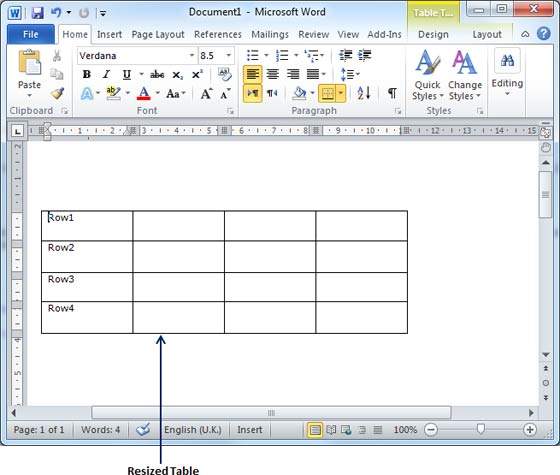Word2010でテーブルのサイズを変更する
この章では、Word 2010でテーブルのサイズを変更する方法について説明します。MicrosoftWordでは、テーブルのサイズを変更して、要件に応じてテーブルを小さくしたり大きくしたりできます。
テーブルのサイズを変更する
次の手順は、Word文書で使用可能なテーブルのサイズを変更するのに役立ちます。
Step 1−サイズを変更するテーブルの上にマウスポインタを置きます。テーブル内にマウスポインタを置くとすぐに、小さなCross Icon 左上隅に表示され、小さな Resize Icon 以下に示すように、テーブルの右下隅に表示されます。
Step 2 −マウスポインタを Resize Icon斜めの両面矢印に変わるまで、これはマウスの左ボタンを押して、テーブルのサイズを変更する間ボタンを押し続ける必要がある時間です。テーブルを上にドラッグして短くするか、下にドラッグして大きくします。テーブルを斜めにドラッグして、テーブルの幅と高さの両方を同時に変更できます。